Des questions ont été soulevées par divers utilisateurs de PS4 après avoir reçu le code d'erreur CE-30002-5 lors de la tentative de jouer à un jeu stocké sur un disque dur externe.. Les autres utilisateurs reçoivent ce code d'erreur chaque fois qu'ils essaient de télécharger ou d'installer la dernière version du micrologiciel. Dans la majorité des cas, le problème commencera à se produire après l'arrêt du système PS4 au milieu de l'installation d'une mise à jour logicielle.
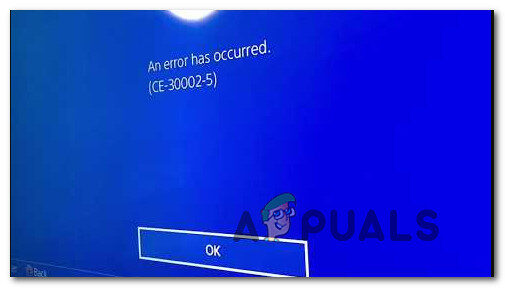 Code d'erreur CE-30002-5 sur PS4
Code d'erreur CE-30002-5 sur PS4
Quelle est la cause du code d'erreur CE-30002-5?
Nous avons étudié ce sujet particulier en examinant divers rapports d'utilisateurs et des stratégies de réparation couramment utilisées pour corriger ce code d'erreur.. Il s'avère qu'il existe plusieurs coupables différents qui peuvent être responsables de ce problème particulier.:
-
Arrêt de la PS4 lors de l'installation d'une mise à jour logicielle: c'est la cause la plus fréquente de ce problème particulier. Dans certains scénarios, la mise à jour logicielle refusera de s'installer de manière conventionnelle lorsque cela se produira. Dans ce cas, vous pouvez résoudre le problème en installant le dernier firmware via le mode sans échec.
-
Le disque dur externe est formaté dans un format non pris en charge: si vous rencontrez ce problème lorsque vous essayez de démarrer un jeu stocké sur un disque dur externe ou un lecteur SSD, l'erreur est probablement due au fait que le format de fichier système est corrigé ou non compatible avec le système PS3. Dans ce cas, vous pouvez résoudre le problème en formatant le disque externe avec le format exFat.
Si vous rencontrez actuellement des difficultés à résoudre le même message d'erreur, cet article vous fournira plusieurs stratégies de réparation différentes. Ensuite, vous trouverez une collection de méthodes que d'autres utilisateurs dans un scénario similaire ont utilisées avec succès pour corriger le code d'erreur pour toujours.
Les méthodes présentées ci-dessous sont classées par efficacité et sévérité, nous vous recommandons donc de les suivre dans l'ordre où ils sont présentés afin qu'ils soient le plus efficace possible.
Méthode 1: installer le dernier firmware via le mode sans échec
La plupart des utilisateurs concernés ont réussi à résoudre ce problème en forçant la PS4 à démarrer en mode sans échec, puis en installant la dernière mise à jour du système à partir de l'interface du mode sans échec.. Cette procédure est plus simple qu'il n'y paraît et fonctionnera si vous obtenez le code d'erreur CE-30002-5 lorsque vous essayez de télécharger ou d'installer une mise à jour du logiciel système..
Noter: Si vous recevez le message d'erreur en essayant de jouer à un jeu stocké sur un disque dur externe, passez à la méthode suivante ci-dessous.
C'est ce que tu dois faire:
-
Le premier est le premier, démarrez votre PS4 et accédez au panneau de notification depuis le tableau de bord principal. Ensuite, sélectionnez la notification de mise à jour et appuyez sur la touche option pour la supprimer de votre panneau de notification.
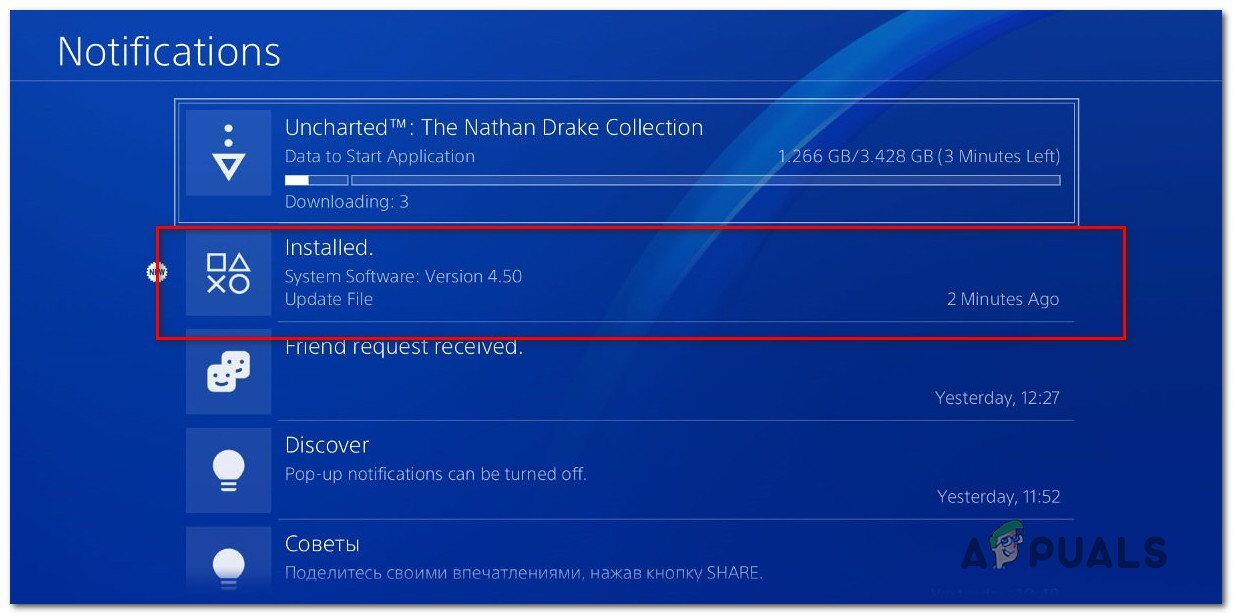 Suppression de la notification de mise à jour
Suppression de la notification de mise à jour -
Une fois la notification de mise à jour effacée, éteignez complètement votre PS4. Assurez-vous que votre console est complètement éteinte avant de passer à l'étape 3.
Noter: Veuillez noter que la procédure ne fonctionnera pas si vous mettez votre PS4 en veille.
-
Une fois la console complètement éteinte, appuyez et maintenez le bouton d'alimentation jusqu'à ce que vous entendiez 2 bips (pour environ 10 secondes). Le premier sera entendu immédiatement après que vous ayez commencé à appuyer sur le bouton., tandis que le second sera entendu environ 7 Quelques secondes plus tard.
 Cycle d'alimentation PS4
Cycle d'alimentation PS4 -
Après avoir entendu le deuxième bip, votre ordinateur entrera immédiatement en mode sans échec.
-
Sur l'écran suivant, connectez votre manette DualShock 4 à la console via le câble USB et appuyez sur le bouton PS de la manette.
-
Une fois que vous arrivez au menu principal du mode sans échec, utilisez votre contrôleur pour sélectionner l'option 3: Mettre à jour le logiciel système. Alors, sur l'écran suivant, sélectionnez Mettre à jour via Internet.
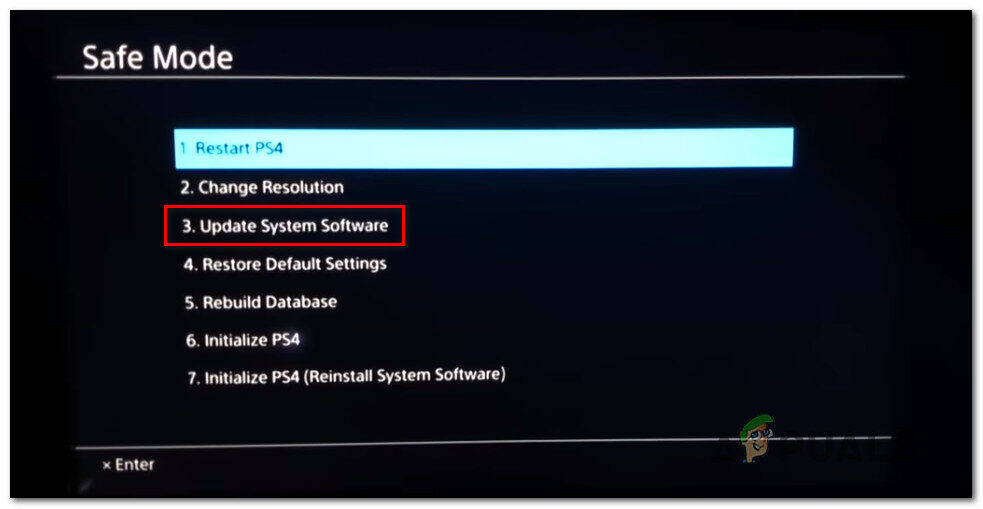 Mettre à jour le logiciel PS4 via le mode sans échec
Mettre à jour le logiciel PS4 via le mode sans échec -
Attendez que la dernière version du logiciel système soit téléchargée et suivez les instructions à l'écran pour l'installer sur votre console.
-
A la fin de ce processus, votre PS4 va redémarrer avec la nouvelle version du firmware et le problème devrait être résolu.
Cependant, si vous rencontrez toujours le même code d'erreur ou si ce scénario n'est pas applicable à votre scénario, passez à la méthode suivante ci-dessous.
Méthode 2: formater le disque dur / SSD externe connecté à la PS4
Si vous rencontrez le code d'erreur CE-30002-5 lorsque vous essayez de démarrer un jeu ou un autre support stocké sur un stockage externe, il y a deux scénarios qui pourraient finir par causer ce problème:
-
Le disque dur externe ou SSD est formaté dans un format de fichier système qui n'est pas pris en charge par PS4.
-
Les fichiers au format système sont corrompus et ont fini par corrompre le disque.
Dans les deux cas, la solution qui résoudra le problème est de reformater le disque dur / SSD un exFAT, un format compatible avec la PS4. Plusieurs utilisateurs concernés traitant exactement du même sujet ont signalé qu'ils avaient réussi à se débarrasser du code CE-30002-5 après avoir fait cela..
Avertissement: cette procédure effacera toutes les données présentes sur ce disque externe. Donc, si vous envisagez de suivre cette méthode, vous devrez d'abord sauvegarder vos données si vous avez quelque chose d'important là-bas.
Vous pouvez formater le disque dur externe à partir d'un PC, mais pour garder les choses aussi simples que possible, Nous allons vous montrer une méthode qui vous permettra de le faire directement depuis votre PS4. C'est ce que tu dois faire:
-
Ouvrez votre console PS4 et accédez au menu des paramètres depuis le tableau de bord principal. Une fois dans le menu Paramètres, faire défiler la liste des éléments, sélectionnez Appareils et appuyez sur le bouton X.
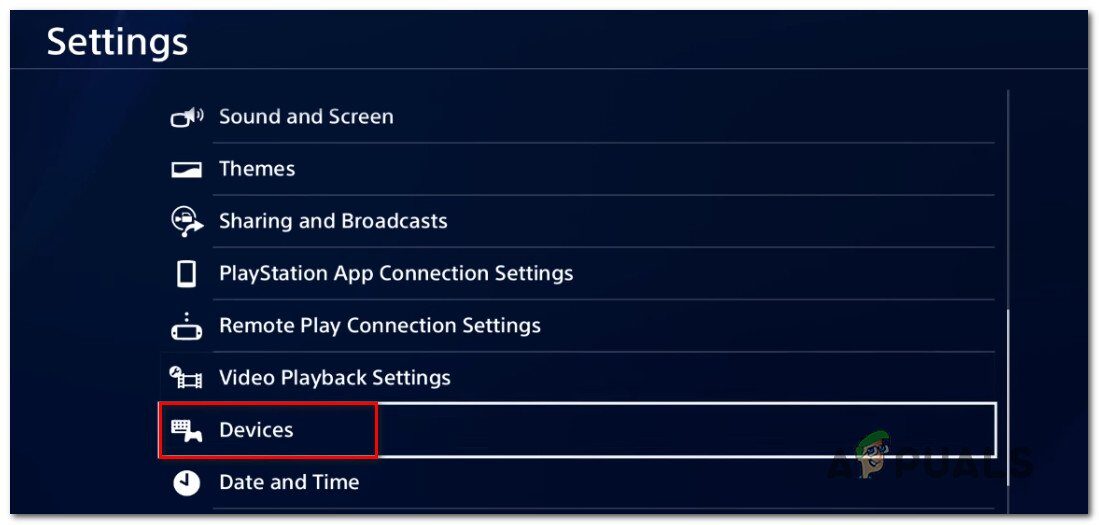 Accéder aux paramètres de l'appareil
Accéder aux paramètres de l'appareil -
Dans le menu Appareil, sélectionnez l'entrée Périphériques de stockage USB et appuyez à nouveau sur le bouton X de votre contrôleur DS4.
-
Dans le menu suivant, sélectionnez le lecteur externe que vous souhaitez formater et appuyez à nouveau sur X.
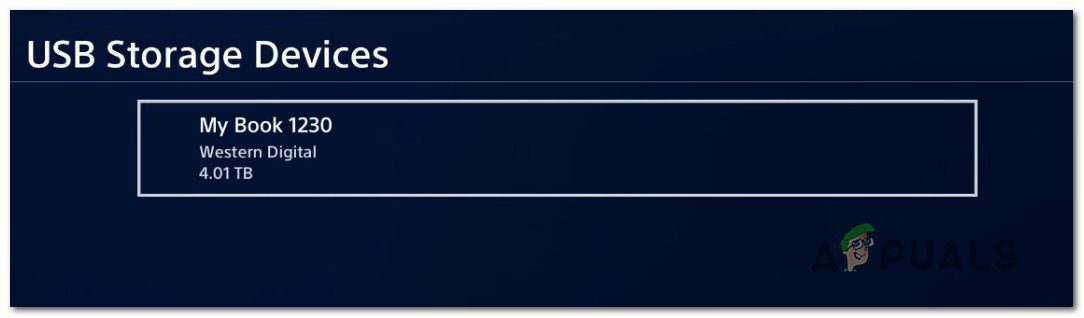 Sélectionnez un lecteur externe
Sélectionnez un lecteur externe -
Sur l'écran suivant, cochez la case associée à Format as Extended Storage et appuyez à nouveau sur la touche X.
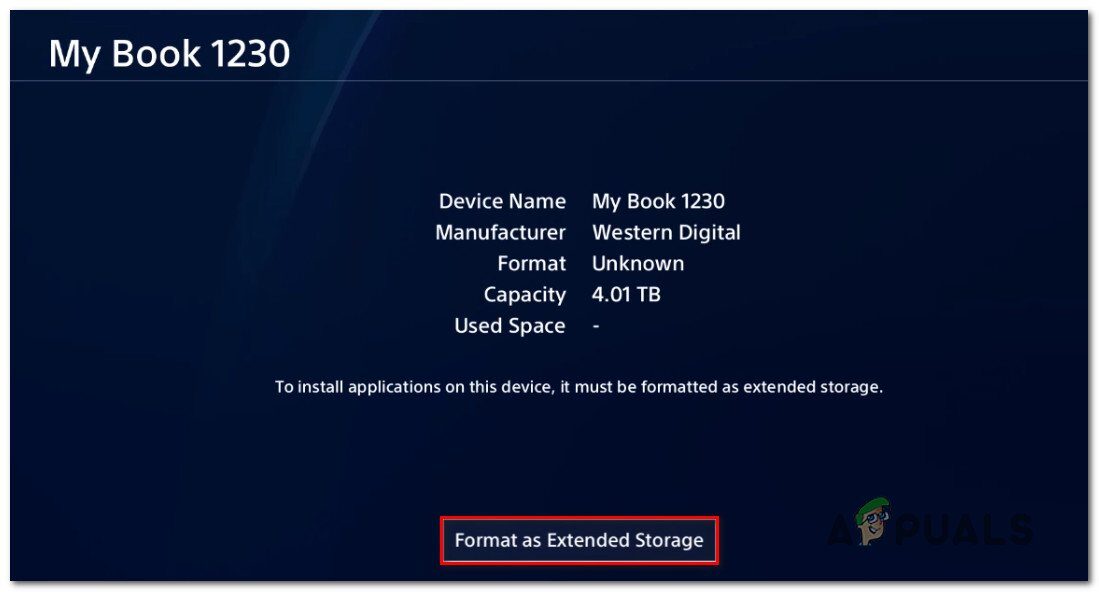 Formater en tant que stockage étendu.
Formater en tant que stockage étendu. -
Ensuite, choisissez le suivant sur le premier écran, puis sélectionnez le bouton Format et appuyez à nouveau sur X.
 Formater le disque dur PS4
Formater le disque dur PS4 -
Attendez que la séquence du processus de formatage se charge, puis sélectionnez Oui et appuyez sur le bouton X pour confirmer que vous souhaitez formater le disque en tant que stockage étendu.
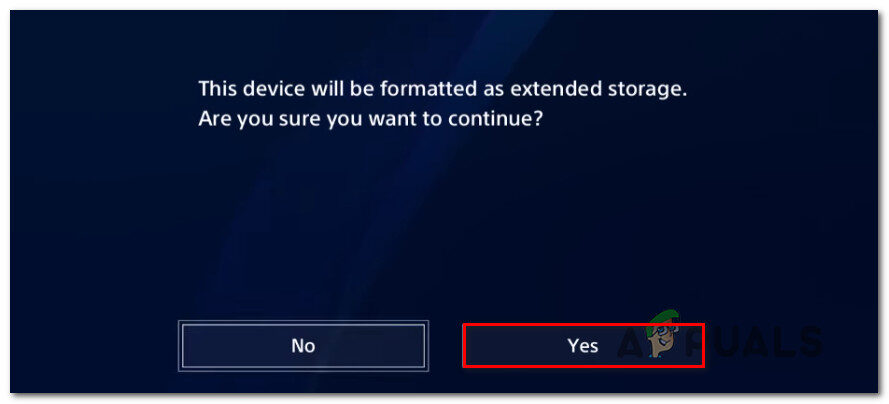 Formatage du disque en tant que stockage étendu
Formatage du disque en tant que stockage étendu -
Veuillez patienter jusqu'à ce que le processus soit terminé. Selon la taille et le type de stockage, L'ensemble du processus peut prendre quelques 5 minutes.
-
Une fois le processus terminé, sélectionnez OK et vous êtes prêt à partir.
-
Alors, déplacez le jeu vers un stockage externe fraîchement formaté et vous ne trouverez plus le code d'erreur CE-30002-5.






